最近有小伙伴反应自己下载了win10镜像文件,但是发现安装后无法正常启动,这可怎么办呢?其实是因为制作U盘启动盘是时候出了问题,默认使用EFI引导启动,今天小编带来了详细的解决步骤,具体的一起来看看吧。
下载链接
电脑技术网 Tagxp.comGhost win10 1909镜像64位版v2019.11
Win10镜像 64位 v2019.07
Win10镜像 32位 v2019.07
出现这种情况主要是因为U盘启动时,默认使用EFI引导启动,而不是常见的MBR引导,所以会发生这种情况。这种情况常常出现在原来安装32位系统、现在改安64位系统的过程中。
解决方法:
1、直接把U盘拔掉插到其它电脑,把U盘里的efi文件夹和bootmgr.efi文件删掉,问题就搞定了,然后,再用这个U盘启动盘去装系统,就不会出现这种问题了。删掉这两个文件夹跟文件的原因是因为从U盘安装会默认使用efi引导启动,删掉之后没有efi,就默认用mbr启动了。
2、非预装win10机型出厂时,硬盘默认为MBR分区表格式,而UEFI模式仅支持在GPT分区表的硬盘上安装系统。 如果系统安装光盘中包含了UEFI信息,启动时可能会自动加载并进入UEFI模式,因此便会出现“ windows无法安装到这个磁盘,选中的磁盘具有MBR分区表,在EFI系统上,windows只能安装到GFT磁盘”的提示。
3、进入主板选择启动的项目、比如F8、F11之类、u盘启动里有2项、一个是EFI启动、一个是普通启动、安装64位系统、选了EFI启动,就会出错,应该选普通启动。如果光盘安装,进BIOS看看, EFI进入bios看到UEFI状态时,Enabled 如果是启用状态,那么把他禁用掉看看(改为disabled),保存重启,选择光驱启动。但不能选择第uefi的光驱模式。
如何用U盘重装win10系统
戴尔win10重装系统教程
win10安装教程
以上就是电脑技术网 Tagxp.com为您带来的win10镜像无法正常启动的解决方法,希望可以解决掉您的困惑。想了解更多的问题请收藏电脑技术网 Tagxp.com哟。欢迎您的查看。
 网易云音乐云村保存图片教程
网易云音乐云村保存图片教程
网易云音乐在近日正式上线云村功能,许多用户的疑问也接踵而......
 《我的世界》1.19.1rc1更新了什么?1.19.1
《我的世界》1.19.1rc1更新了什么?1.19.1
1.19.1rc1是我的世界Java版1.19.1的首个发布候选版本,近期已经正式......
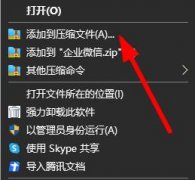 如何分卷压缩文件详细教程
如何分卷压缩文件详细教程
压缩文件的时候,出于一些目的,很多的用户会想要进行分卷压......
 计算机蓝光光驱修理方法:如何修复光驱
计算机蓝光光驱修理方法:如何修复光驱
电脑光驱的使用逐渐被USB驱动器和云存储所取代,但在某些情况......
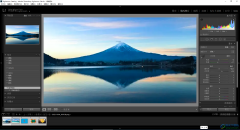 lr软件保存自己的预设的方法教程
lr软件保存自己的预设的方法教程
Adobelightroom是一款非常好用的图片批量处理软件,在其中我们可......
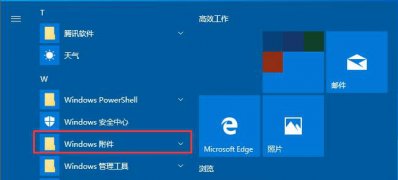
一般操作Windows系统中连接远程桌面总是借助第三方工具,但在使用过程中难免会遇到一些问题,这不近日就有Windo...
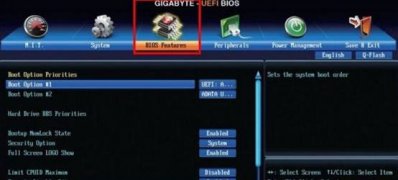
一般amd和intel开启vt的方法不太一样,这不近日就有Windows10系统用户来反应,不知道intel和amd如何开启VT的方法(amd里边...
有时候我们打开电脑的时候,用鼠标右键电脑及桌面图标,一点反应都有没有,这是什么情况呢?其实只要找到注册框里的NoViewContextMenu注册表键值删除掉就可以了,具体的步骤下面我们一起来...
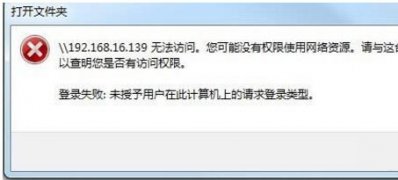
近日有Windows10系统用户来咨询,在使用电脑时发现访问公司局域网时出现提示92.168.16.139无法访问。您可能没有权限使...
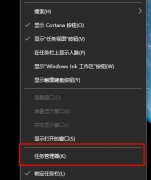
win10系统很多情况下都会自动进行更新,而不少用户出现更新失败的原因是因为内存不足的关系,那么该怎么去解决呢?下面就为大家带来了详细的解决方法。...

在使用电脑的时候,我们经常会播放音乐或者玩游戏,但是使用的时候,发现声音即便已经开到最大,还是非常的小,那么这些问题需要怎么去解决呢,快来看看详细的教程吧~...
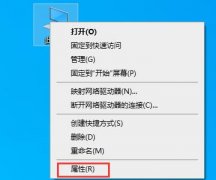
使用win10系统玩csol不少都遇到了问题,大多数都是不知道win10csol闪退怎么办,为此我们给众玩家带来了解决方法,帮助大家避免再出现闪退的问题。...
在WinXP中安装字体非常方便,但是到了Windows7中,安装字体的方法有了一些改变(操作更为简便),这里为大家介绍一下,如何在Windows7中安装字体和用快捷方式安装字体的方法! 1、复...
在功能设置方面,Windows 7有一个地方比Windows XP要麻烦。比如用户将屏幕左下角(开始菜单附近)的快速启动栏里的图标文件请出去后,要想再请回来可就不是很简单了。一般情况下,XP用...
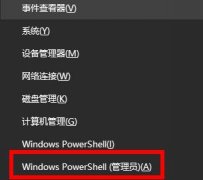
可能有的小伙伴就会遇到更新错误故障,并且提示代码0x80004002的情况。对于这种问题小编觉得可能还是因为我们系统更新过程中出现了一些损坏导致。可以使用代码进行相关修复即可。...

我们日常使用笔记本的时候免不了会打开摄像头,但是很多小伙伴发现打开的时候显示黑屏,现在不管是笔记本还是台式电脑都有这个功能,使用也是很方便的,今天小编带来了详细的解决步骤...
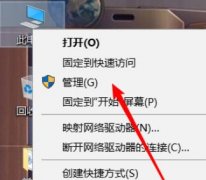
如果我们要连接wifi网络,肯定要打开wifi选项,但是有用户发现自己的win10没有wifi选项只有飞行模式,这时候其实可以尝试更新网卡或重置网络来解决。...

近日有win7系统用户来反应,在使用电脑配置tomcat时遇到了端口被站用的现象,针对运行tomcat 8080端口被占用该如何解...
相信很多朋友在以前都玩过微软的虚拟机(VPC),在Windows 7中微软将其作为系统的内置文件即虚拟磁盘文件,该虚拟磁盘文件使用的是VHD(微软虚拟机VPC的文件格式)文件,也就是说它可以直...

在微软推出win8又推出了win10系统之后,一定会有小伙伴好奇这两个系统界面看起来很像,那它们具体区别在哪里呢。据小编所知,win10和win8不仅仅在界面上有不同之处,而且win10性能比win8大大优...